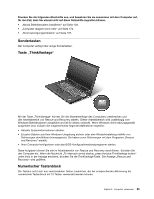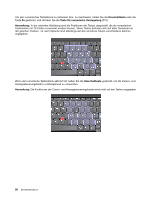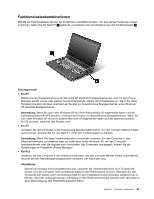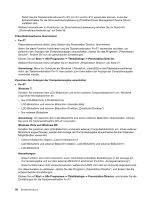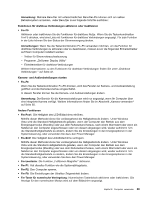Lenovo ThinkPad L421 (German) User Guide - Page 44
Lesen Sie die Tipps im Abschnitt „Auslandsreisen mit Ihrem Computer auf Seite 68, um Reisen mit
 |
View all Lenovo ThinkPad L421 manuals
Add to My Manuals
Save this manual to your list of manuals |
Page 44 highlights
Sie sind viel unterwegs und möchten die Energie Ihres Akkus effizienter nutzen? • Um Strom zu sparen oder um den Betrieb auszusetzen, ohne Anwendungen zu schließen oder Dateien zu speichern, lesen Sie die Erläuterungen im Abschnitt „Stromsparmodi" auf Seite 38. • Um eine optimale Kombination aus Computerleistung und geringem Stromverbrauch zu erreichen, erstellen und verwenden Sie Energieschemas (unter Windows XP ebenfalls Energieschemas) mit dem Power Manager. • Wenn Sie den Computer für längere Zeit ausschalten, können Sie verhindern, dass die Akkuleistung abnimmt, indem Sie den Akku entnehmen. Weitere Informationen zur Verwendung des Akkus finden Sie im Abschnitt „Stromverbrauchssteuerung" auf Seite 36. Sie haben Fragen zur Sicherheit, oder Sie müssen Daten sicher von Ihrem Festplattenlaufwerk oder Solid-State-Laufwerk löschen? • Lesen Sie die Informationen im Abschnitt Sicherheit. Hier finden Sie Informationen zum Schutz Ihres Computers vor Diebstahl und unbefugter Benutzung. • Lesen Sie vor dem Löschen von Daten vom Festplattenlaufwerk oder vom Solid-State-Laufwerk die Informationen im Abschnitt „Hinweise zum Löschen von Daten von der Festplatte oder dem Solid-State-Laufwerk" auf Seite 84. Stellt Sie der Verbindungsaufbau an verschiedenen Standorten vor Probleme? • Nutzen Sie die verfügbaren Netzfunktionen mithilfe von Access Connections. • Weitere Informationen zu den Funktionen für drahtlose Verbindungen finden Sie im Abschnitt „Drahtlose Verbindungen" auf Seite 42. • Lesen Sie die Tipps im Abschnitt „Auslandsreisen mit Ihrem Computer" auf Seite 68, um Reisen mit dem ThinkPad besser vorzubereiten. • Drücken Sie die Tastenkombination Fn+F5, oder verwenden Sie den Schalter für Funkverbindungen, um die Funktionen für drahtlose Verbindungen zu aktivieren oder zu deaktivieren. Müssen Sie häufig Präsentationen halten oder einen externen Bildschirm anschließen? • Verwenden Sie den Presentation Director, um eine Präsentation zu erstellen. • Beachten Sie die im Abschnitt „Externen Bildschirm anschließend" auf Seite 51 beschriebene Vorgehensweise. • Mit der Funktion Erweiterter Desktop kann die Computerausgabe sowohl auf dem LCD-Bildschirm als auch auf einem externen Bildschirm angezeigt werden. Müssen Sie eine Einheit anschließen oder austauschen? • Im Abschnitt Kapitel 6 „Einheiten austauschen" auf Seite 97 finden Sie weitere Informationen zum Austauschen der Einheiten Ihres Computers. • Im Abschnitt Kapitel 7 „Computer erweitern" auf Seite 127 finden Sie weitere Informationen zur Erweiterung der Funktionen Ihres Computers. Arbeitet der Computer langsamer als zuvor, nachdem Sie ihn bereits einige Zeit lang verwendet haben? • Beachten Sie die Hinweise im Abschnitt „Allgemeine Tipps zur Fehlervermeidung" auf Seite 165. • Sie können mithilfe der vorinstallierten Software selbst Fehler diagnostizieren. • Außerdem ist ein Wiederherstellungstool auf dem Festplattenlaufwerk oder dem Solid-State-Laufwerk Ihres Computers installiert. Weitere Informationen hierzu finden Sie unter Kapitel 5 „Übersicht zur Wiederherstellung" auf Seite 87. 24 Benutzerhandbuch